hard disk Unformat cu recuperare de date Wondershare gratuit
Partea 1 Ce trebuie să faceți mai întâi Sshould după formatarea hard-disk?
Formatat hard disk din greșeală și nu au o copie de rezervă a datelor importante stocate pe ea? Vestea bună este că mai aveți o șansă de a unformat hard disk. Amintiți-vă că mai repede te unformat hard disk, mai multe șanse aveți de a recupera datele. În plus, după formatarea hard disk. ar trebui să păstreze următoarele lucruri în mintea ta:
>> Nu este o partiție de hard disk
>> Nu scrie date pe aceasta
>> Nu instalați sistemul de operare sau orice programe pe el
>> Nu-l formatați din nou
>> Nu încercați nici un software unformat nu este de încredere să-l
Cu alte cuvinte, nu încercați să faceți orice lucru cu ușurință pe un hard-disk formatat, iar acest lucru este foarte important. Când unitatea hard disk este formatat, nu puteți găsi date pe ea. Acest lucru este adevărat, dar numai pentru ochii tăi. De fapt, datele nu este, de fapt șterse din unitatea imediat. Ele sunt încă undeva în starea invizibil, și se datorează spațiu de date formatate este marcat ca disponibile pentru reutilizare. Când scrieți noi date, va avea loc pentru reutilizare. Apoi, datele formatate este cu adevărat și în mod constant curățat, și nu se poate obține înapoi oricum. Astfel, un hard-disk de bine formatate pentru a proteja valoarea critică, care poate determina dacă puteți unformat hard disk sau nu.
Partea 2 Cum să unformat hard disk?
Puteți încerca versiunea de încercare gratuită pentru a scana hard disk, formatat și verificarea datelor pierdute înainte de a plăti pentru asta. Nu descărcați și instalați-l pe hard disk-ul în cazul în care ați pierdut datele sau datele vor fi suprascrise.
Cel mai bun software de recuperare hard disk de date

3981454 de oameni l-au descărcat
Selectați versiunea corectă, descărcați și instalați-l pe computer. Apoi rulați. În continuare, să încercăm să unformat software-ul de recuperare de hard disk în Windows.
Pasul 1 Selectați modul de recuperare
Când start-up software-ul de recuperare de hard disk, există două moduri de recuperare pentru alegerea dvs., de master și modul standard. Ambele funcționează în același fel.
Maestrul: Acest mod de recuperare este foarte prietenos pentru începători, există doar două întrebări simple pentru utilizatori pentru a verifica răspunsurile. Apoi, programul face restul.

Mod standard: Acest lucru este bun pentru utilizatorii cu experiență. Acesta oferă diverse opțiuni de recuperare pentru utilizatorii de a alege.
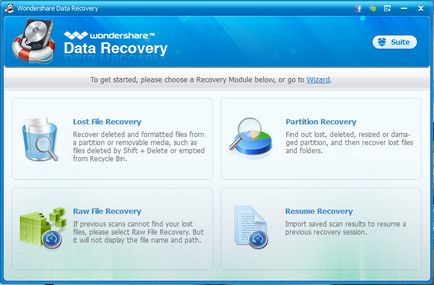
Pasul 2 Selectați tipul de fișier pentru recuperare
Să luăm un expert pentru a continua, si tu esti aici pentru a selecta tipul de fișier pe care doriți să recuperați datele de pe hard disk formatat. Dacă doriți să restaurați toate fișierele, puteți selecta „All Files“.
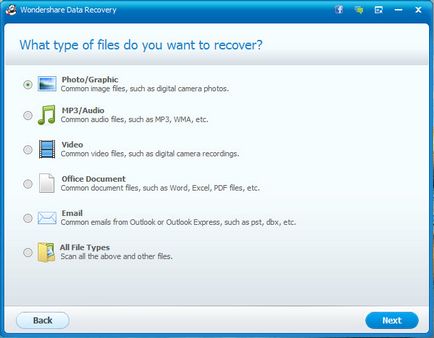
Pasul 3 Selectați o locație pentru recuperare fișier
După confirmarea tipului de fișier, trebuie să specificați locația de scanat. În cazul în care hard disk-ul este formatat, trebuie să seach tot calculatorul. În cazul în care acest lucru este un hard disk extern. trebuie să selectați „dispozitive externe detașabile“ pentru a unformat hard disk extern. Desigur, în cazul în care numai partiția este formatat, este posibil să se specifice „în locul specificat.“ Și apoi se pregătească pentru o scanare.
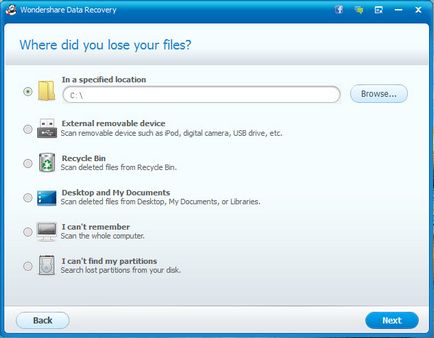
Pasul 4 Pornire scanare
Înainte de a testa, vă rugăm să bifați caseta „Enable Scanare profundă“, care va ajuta la hard-disk unformat mai mult în condiții de siguranță. Apoi, faceți clic pe „Start“.
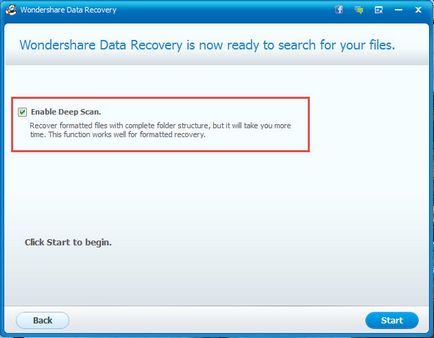
Ceea ce ar trebui să țină cont de: nu salva datele recuperate pe același hard disk în cazul în care le-ați formatat pentru securitate condiseration. Dacă observați că lipsesc unele fișiere importante, puteți folosi fișiere prime de recuperare pentru a scana din nou, pentru a le găsi.
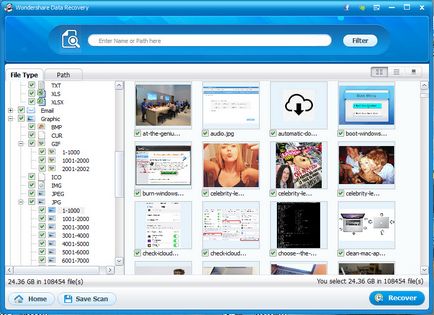
În timpul scanării, puteți puase sau opri atunci când aveți nevoie pentru a ieși sau de a face altceva și să continue mai târziu. Dacă scanarea de oprire poate salva rezultatul scanat și importați-l în data viitoare pentru a continua. Dar nu-l păstrați pe hard disk sursă pentru a evita suprascrierea datelor.